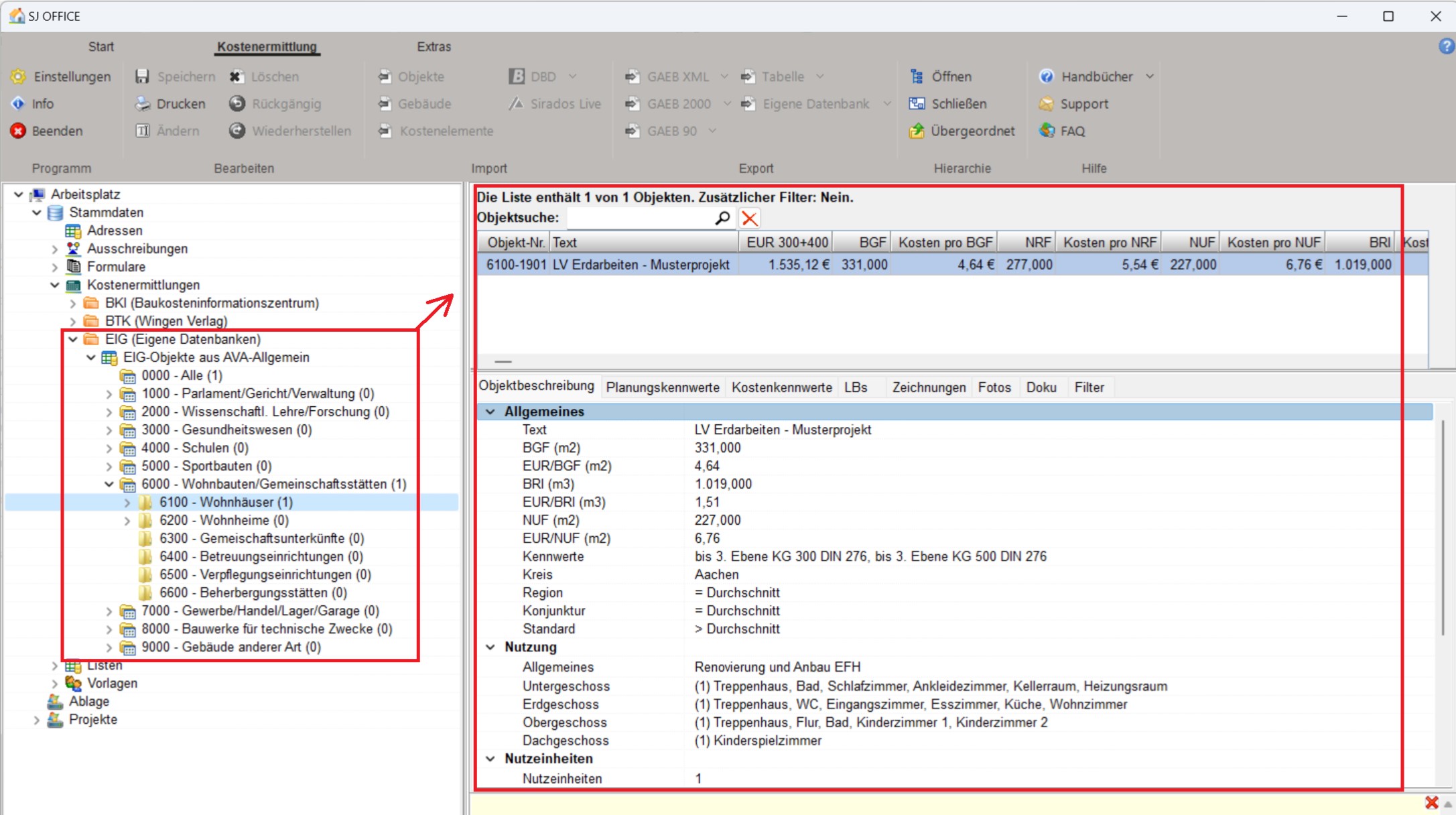Support im Bereich „Technik“:
T010-Export nach GAEB mit Fehlerhinweis
Support im Bereich „Handling“:
H010-Wie setze ich einen Bieter auf aktiv?
H020-Welche Bieterprogramme gibt es kostenfrei?
H030-Welche Version hat meine GAEB-Datei?
H040-Warum passt eine GAEB84 nicht zu meinem LV?
H050-Wie übernehme ich Positionen aus Ausschreiben.de?
H060-Wie ändere ich die OZ-Struktur (Drucknummer, Positionsnummer, Gliederungsebene)?
H070-Wie ändere ich die Schriftart?
H080-Wie exportiere ich ein LV in eine Kostenermittlung?
T010-Export nach GEAB mit Fehlerhinweis
Sie erhalten beim Export nach GAEB folgenden Hinweis:
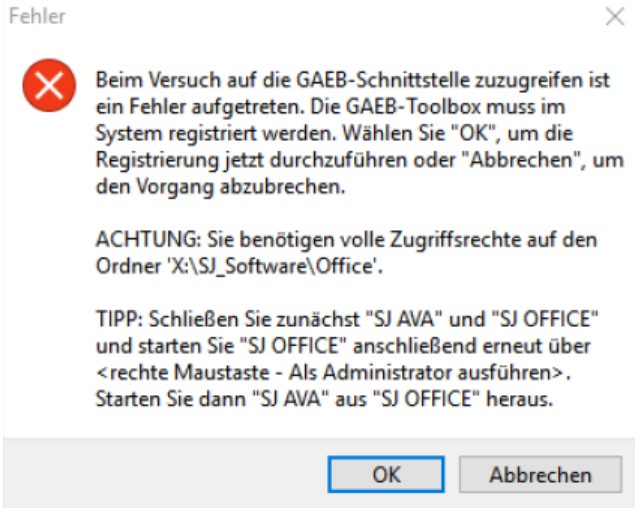
– öffnen Sie den Installationsordner im Windows Explorer
– suchen Sie dort nach der Datei „GaebTbv32.exe“
– klicken Sie mit der rechten Maustaste auf diese Datei und starten sie als Administrator
Die GEAB Schnittstelle wird an diesem Gerät „nachregistriert“
Tritt dieses Problem an mehreren Gerät innerhalb einer Netzinstallation auf, müssen Sie diese Schritte an jedem betroffenen Computer durchführen.
H010-Wie setze ich einen Bieter auf aktiv?
Zur Anzeige des GP eines einzelnen Bieters in der Positionsübersicht markieren Sie bitte diesen Bieter in der „Bieterverwaltung“ als „aktiven Bieter“:
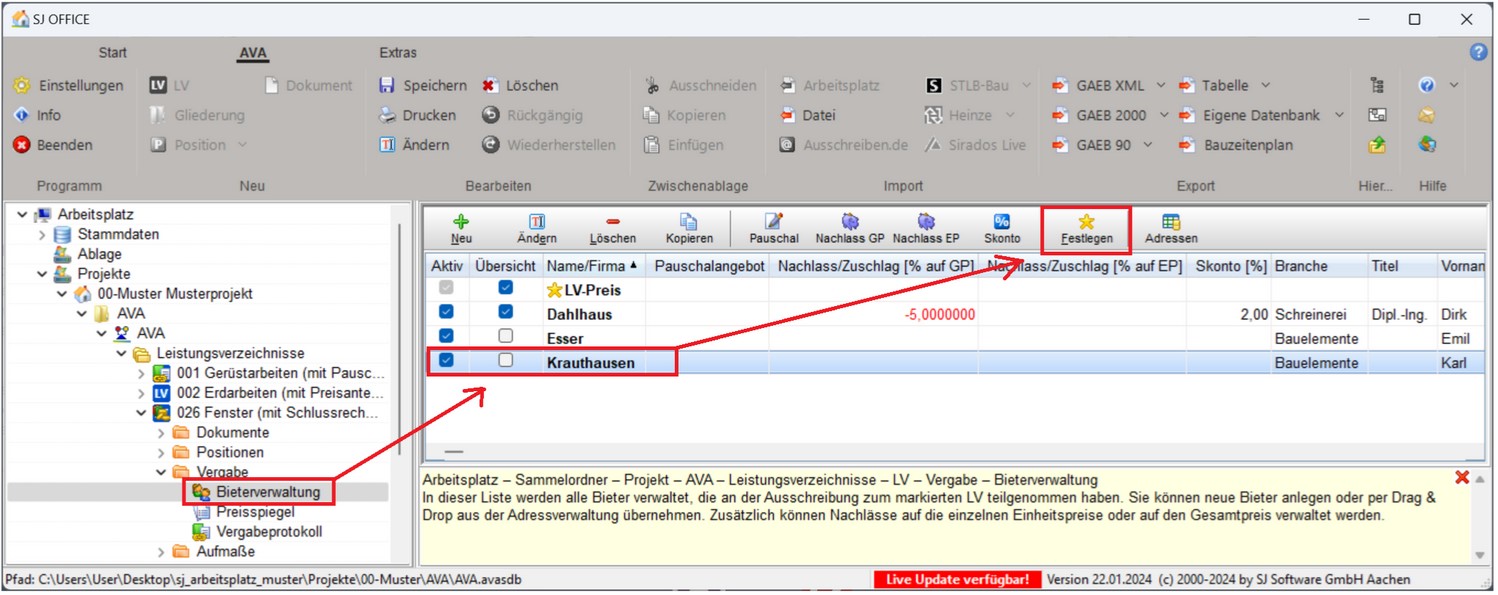
H020-Welche kostenfreien Bieterprogramme gibt es?
Bei den nachfolgenden Programmen handelt es sich um Freeware anderer Anbieter.
Diese Programme sind frei verfügbar. Es handelt sich um kleine EXE-Dateien, die direkt unter Windows aufgerufen werden können.
Sie können ein Angebot im GAEB-Format einlesen, bearbeiten und im Format GAEB84 zwecks Angebotsabgabe schreiben.
Firma Heitker:
https://asbwindownload.heitker.de/Downloads/BietPr32.exe
Firma RIB:
http://www.rib-software.com/de/landingpage/offerte-l.html?0=
H030-Welche Version hat meine GAEB-Datei?
Die Version einer GAEB-Datei erkennen Sie wie folgt :
– öffnen Sie die GAEB-Datei mit dem Editor oder mit Wordpad
– die Version und das genaue Versionsdatum finden Sie unter:
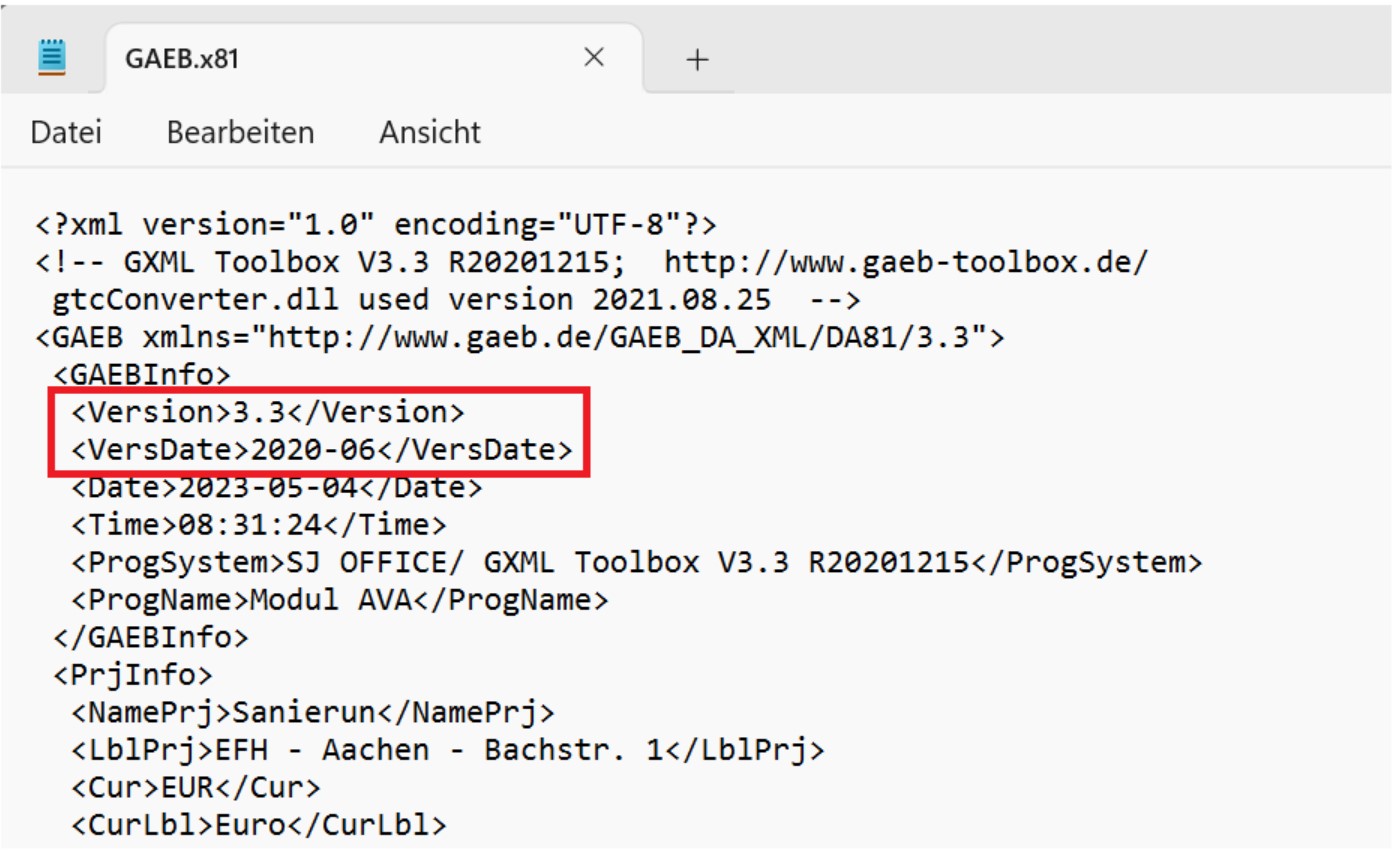
H040-Warum passt eine GAEB84 nicht zu meinem LV?
Wenn Sie beim Import einer GAEB 84 Datei den Hinweis erhalten, das die Datei nicht zum entsprechenden LV passt, wurde diese durch den „Bieter“ verändert. In diesem Fall wurde die Struktur verändert, Gliederungsebenen entfernt oder
hinzugefügt oder Positionen gelöscht oder hinzugefügt.
Im Fall einer Strukturänderung gilt diese GAEB-Datei dann nicht mehr als passendes Angebot und kann somit nicht importiert werden.
Der Bieter muss die gesendete GAEB 83 erneut ausfüllen ohne Änderungen duchzuführen.
H050-Wie übernehme ich Positionen aus Ausschreiben.de?
Öffnen Sie das entsprechende LV, markieren den Ordner „Positionen“ (ggf auch eine angelegte Gliederung) und klicken in der Menüleiste auf Ausschreiben.de. Wählen Sie zwischen“Fachbereiche“ und „Kataloge“.
Achtung: Beim ersten Start müssen Sie der Nutzung von „Cookies“ zustimmen, Ausschreiben.de danach schließen und neu öffnen.
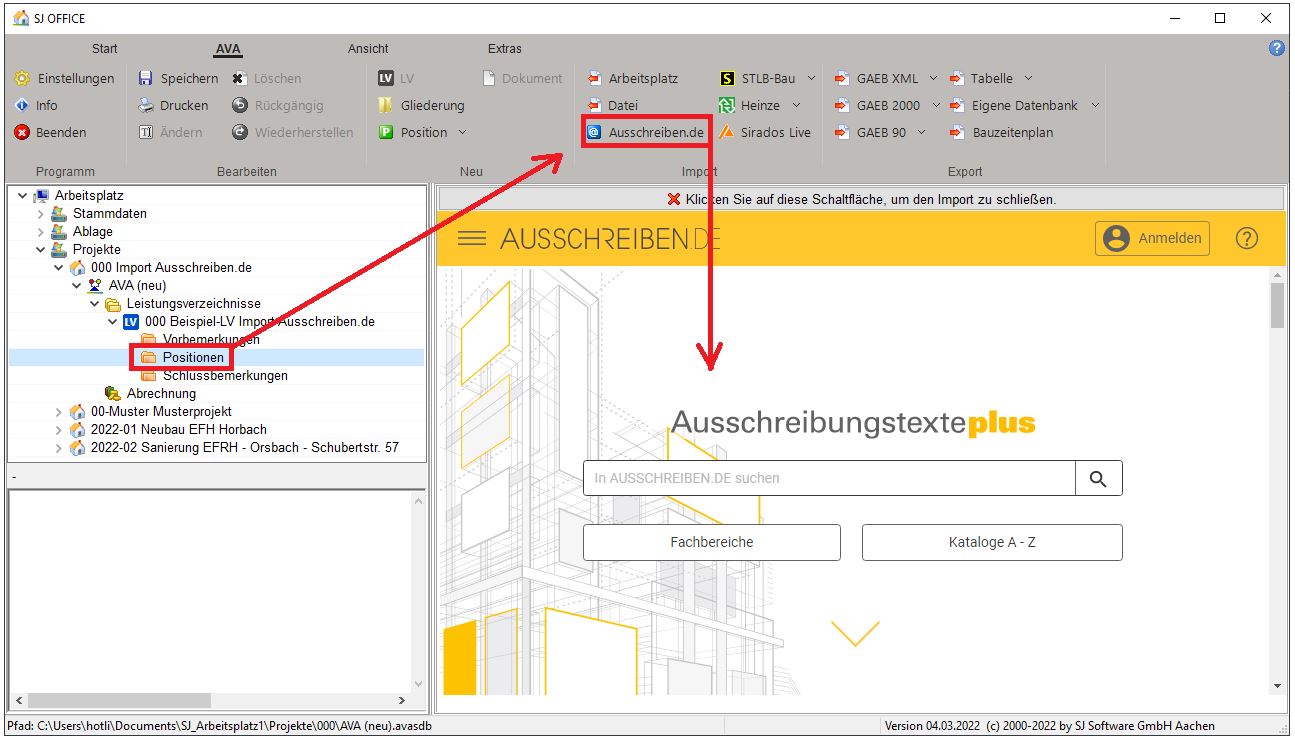
Wählen Sie eine oder mehrere Positionen (STRG+linke Maustaste) und klicken anschließend auf „Übernehmen“:
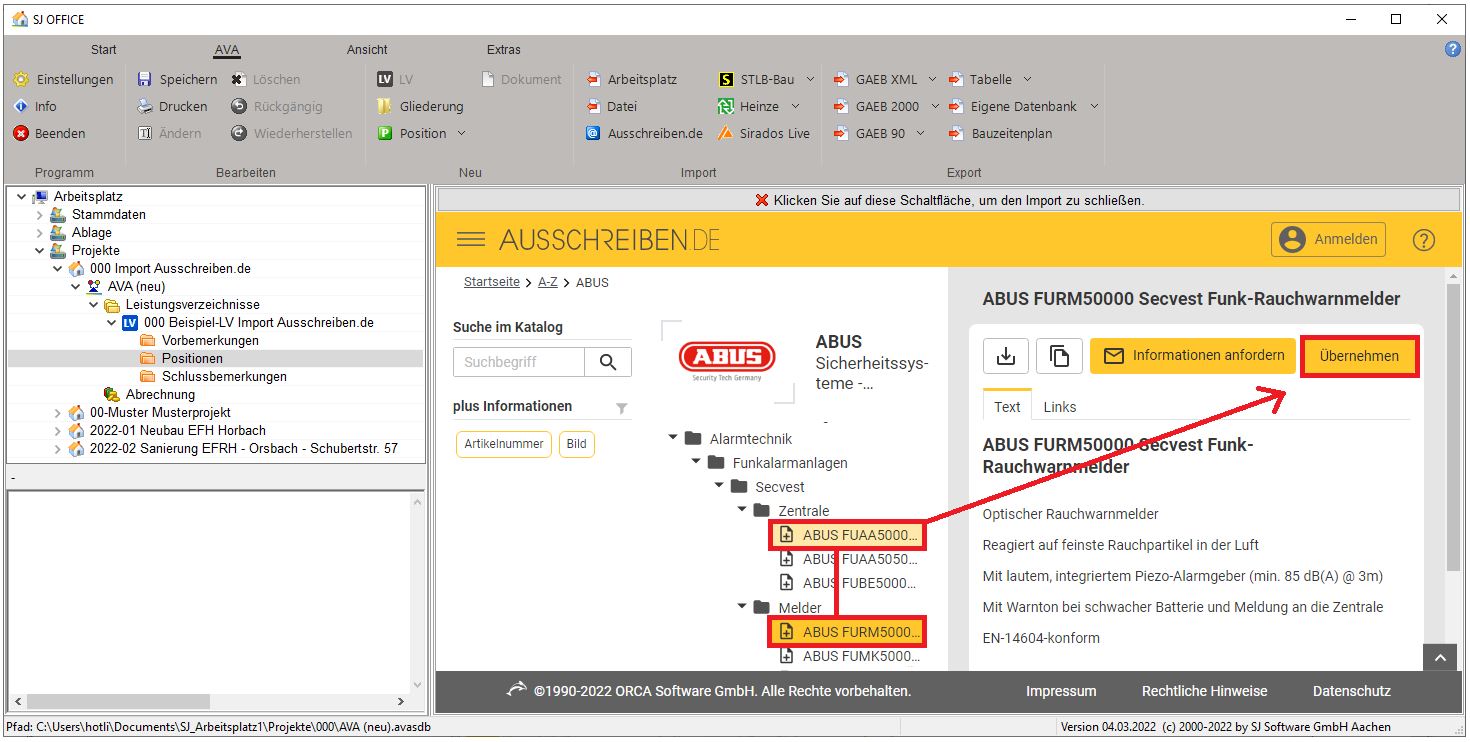
Die Positionen werden inkl. Langtext in AVA übernommen :
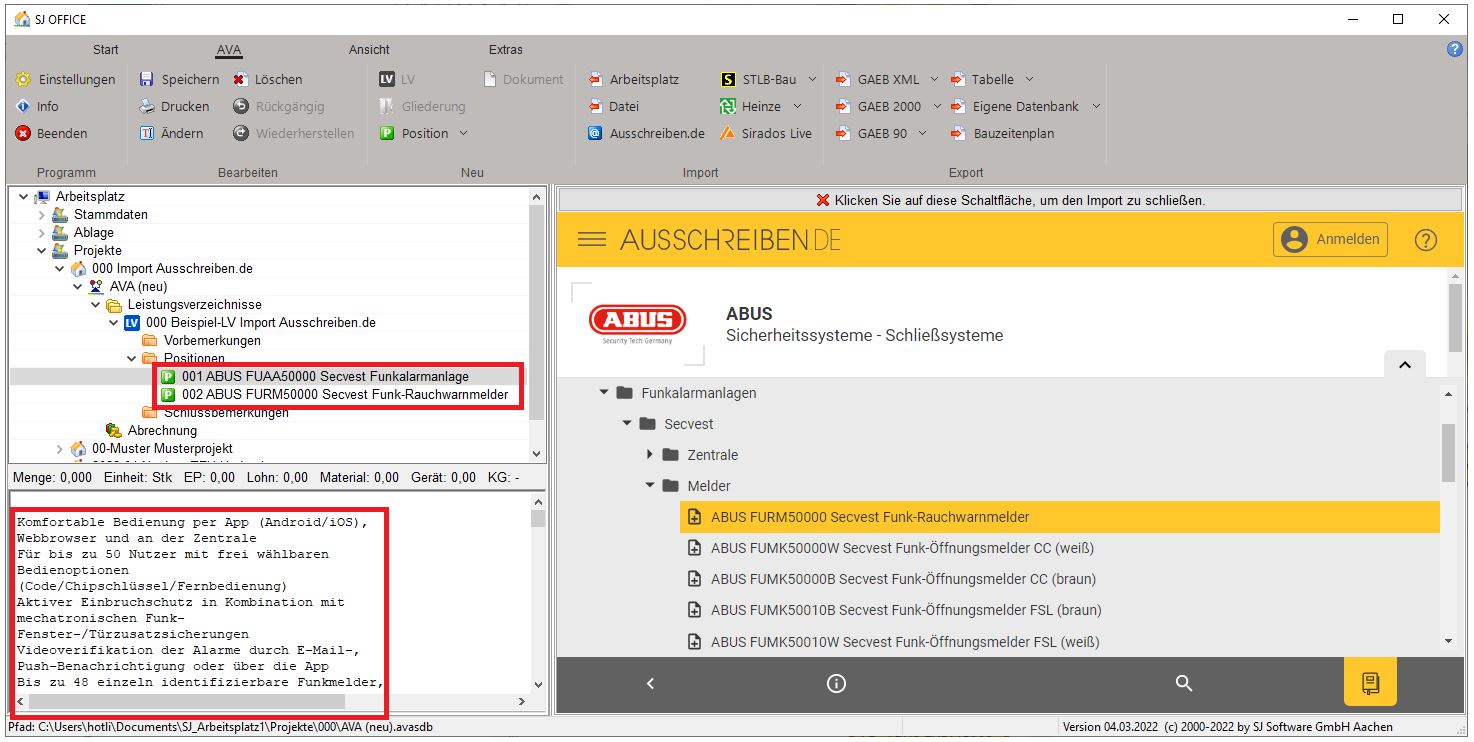
H060-Wie ändere ich die OZ-Struktur (Drucknummer, Positionsnummer, Gliederungsebene)
Die Druck-Nr. wird vom Programm automatisch vergeben und ist direkt abhängig von der eingestellten OZ-Struktur des aktuellen LVs.
Beispiel 1
Wir verwenden für die OZ-Struktur zwei Stellen für die erste Gliederungsebene und eine Stelle für die Positionen:
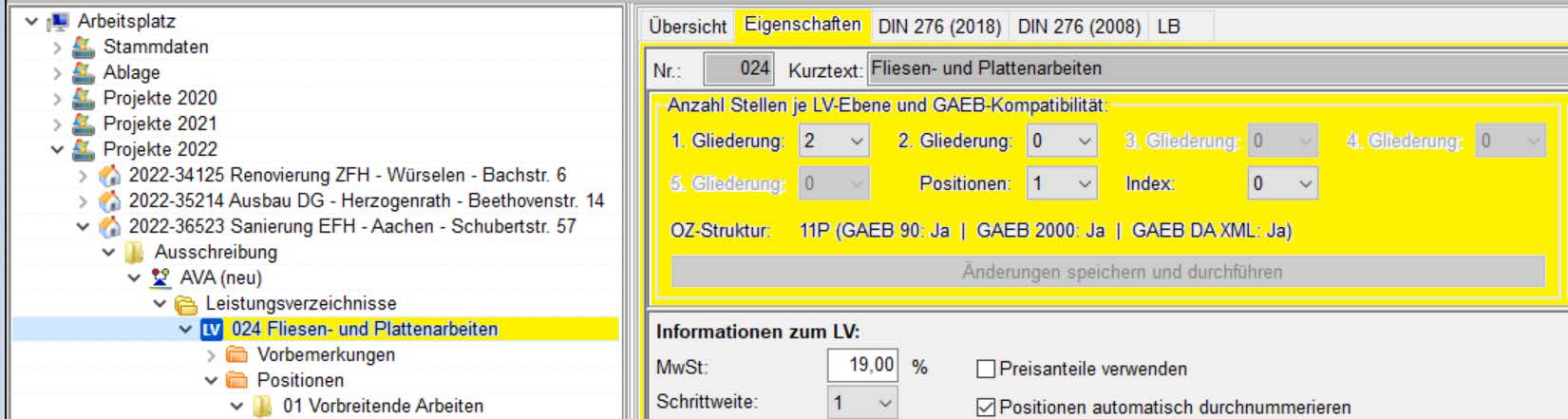
Durch die OZ-Struktur <11P> (2 Stellen für die erste Gliederungsebene und eine Stelle für die Position), erhalten wir die Druck-Nr. 01.1:
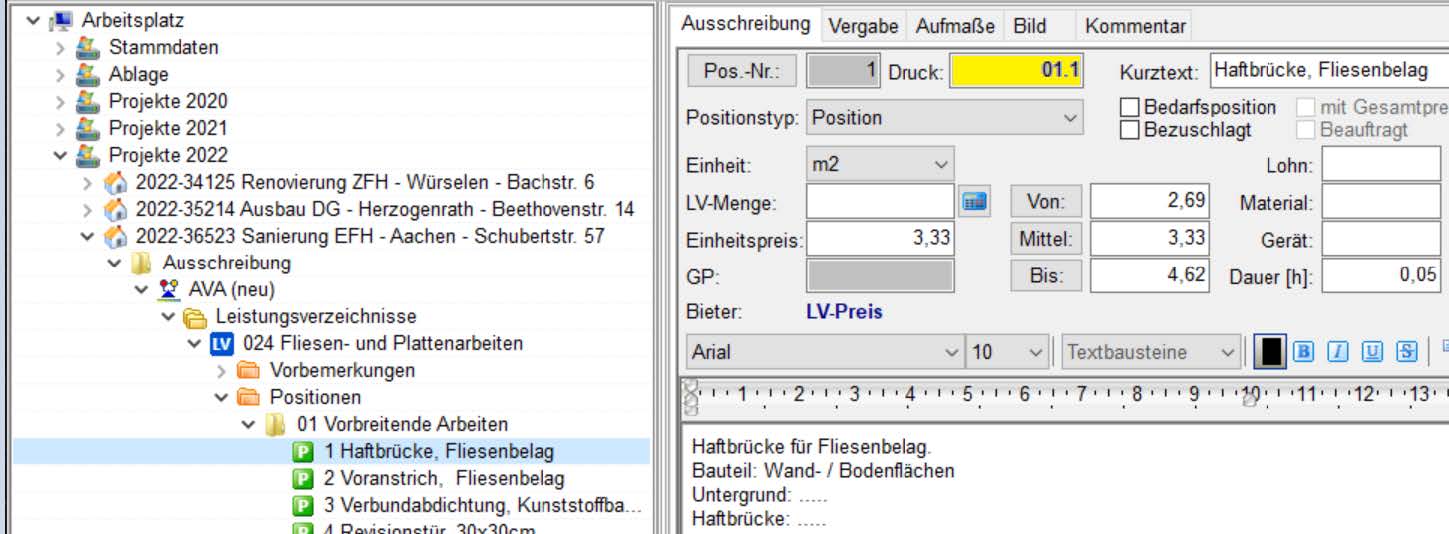
Beispiel 2
Wir verwenden für die OZ-Struktur 3 Stellen für die erste Gliederungsebene, 2 Stellen für die zweite Gliederungsebene und 2 Stellen für die Positionen:
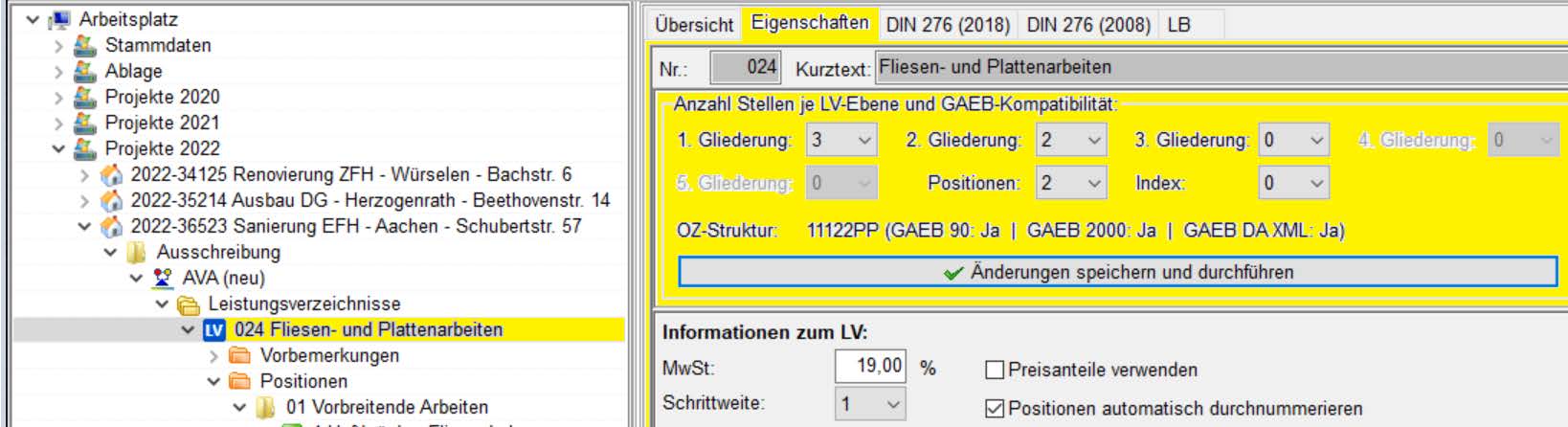
Durch die OZ-Struktur <11122PP> (3 Stellen für die erste Gliederungsebene, 2 Stellen für die zweite Gliederungsebene und 2 Stellen für die Position), erhalten wir die Druck-Nr. 001..01:
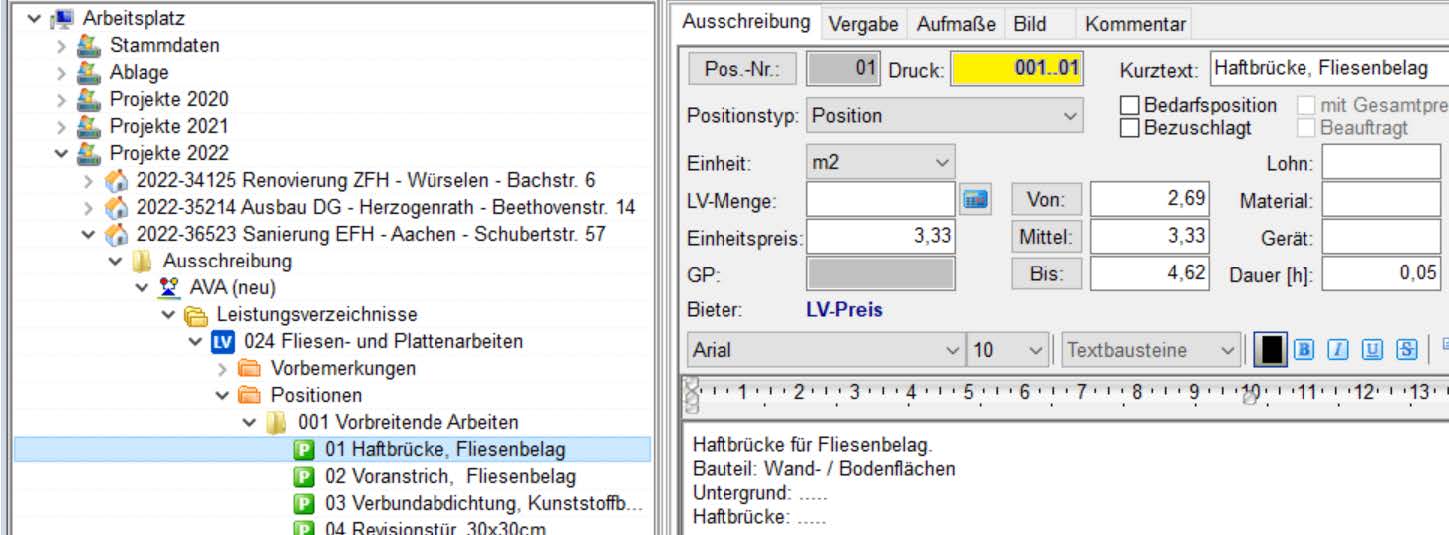
Die leere Stelle „ .. “ liegt darin begründet, dass wir für die zweite Gliederungsebene 2 Stellen eingegeben haben, aber gar keine zweite Gliederungsebene verwendet haben. Unser LV ist folgendermaßen aufgebaut:
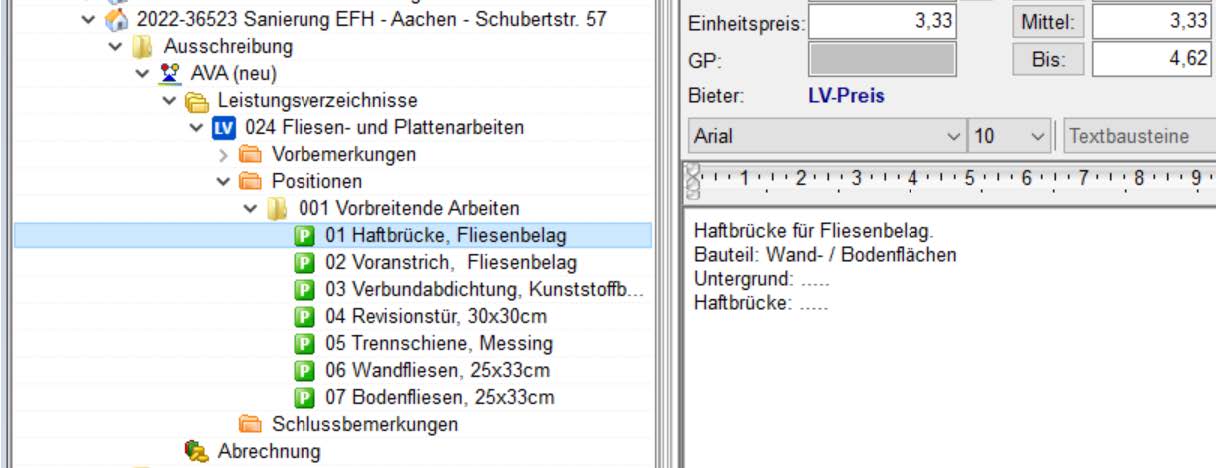
Wir haben also nur eine Gliederungsebene verwendet, aber für 2 Gliederungsebenen die Anzahl der Stellen definiert. Dies wird durch den fehlenden Inhalt zwischen den Punkten dargestellt.
H070-Wie ändere ich die Schriftart?
Als Grundeinstellung für alle neuen Projekte – bestehende Projekte bleiben dadurch unbeeinflusst:
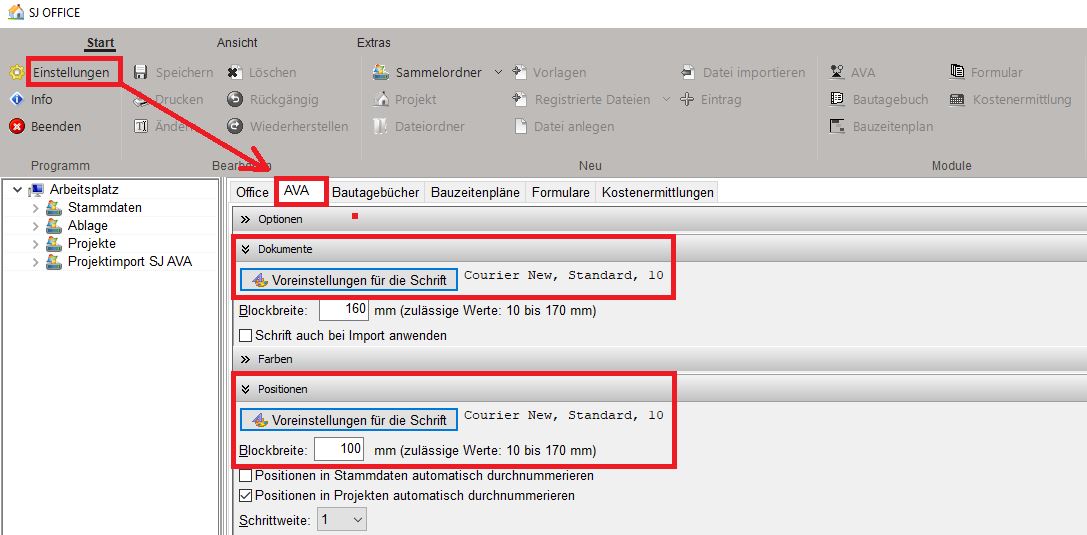
Für ein gesamtes, bestehendes LV:
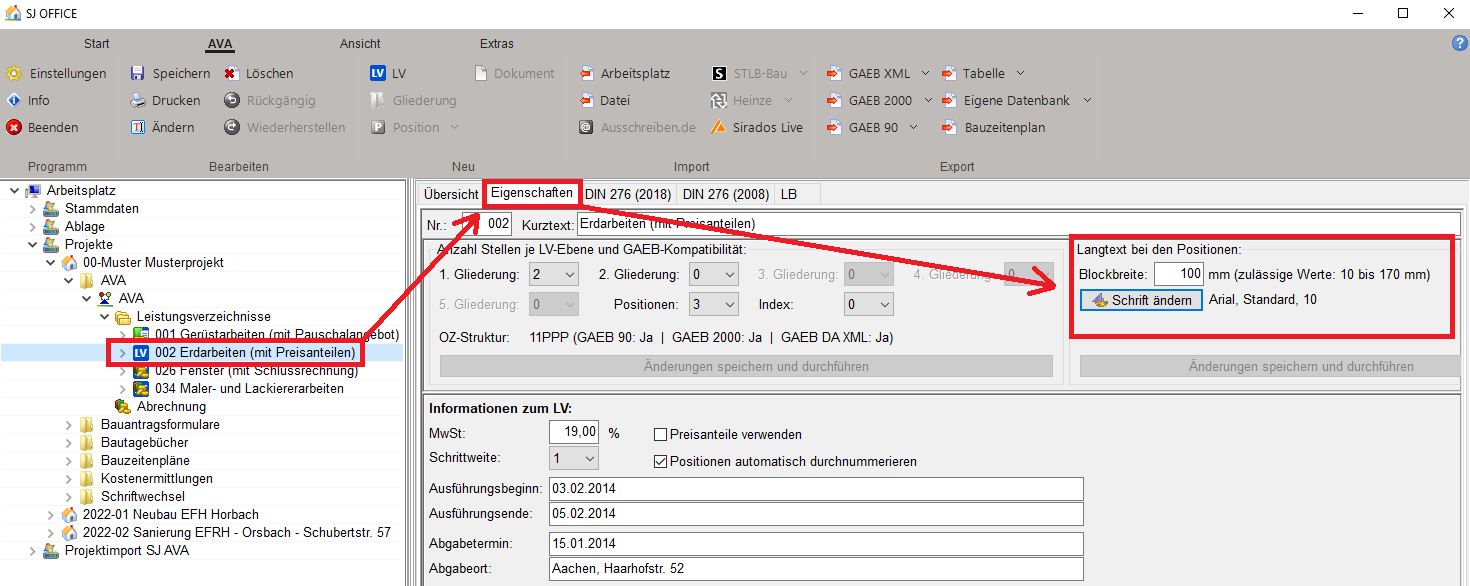
Für eine einzelne Position:
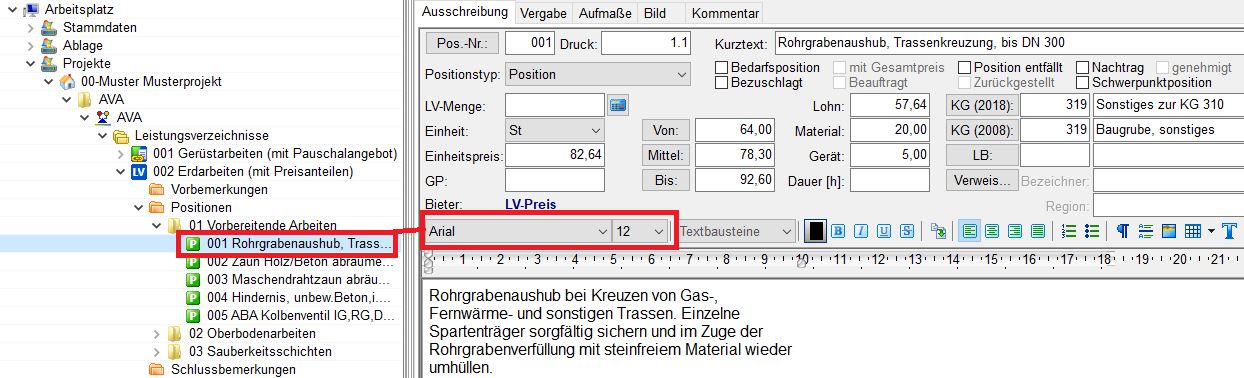
H080-Wie exportiere ich ein LV in eine Kostenermittlung?
Wenn Sie die beiden Module „AVA“ und „Kostenermittlung“ einsetzen, haben Sie die Möglichkeit, komplette Leistungsverzeichnisse als eigene Vergleichsobjekte für eine Kostenermittlung abzuspeichern.
Schritt 1 : In den Stammdaten wird eine eigene Objektdatenbank erstellt
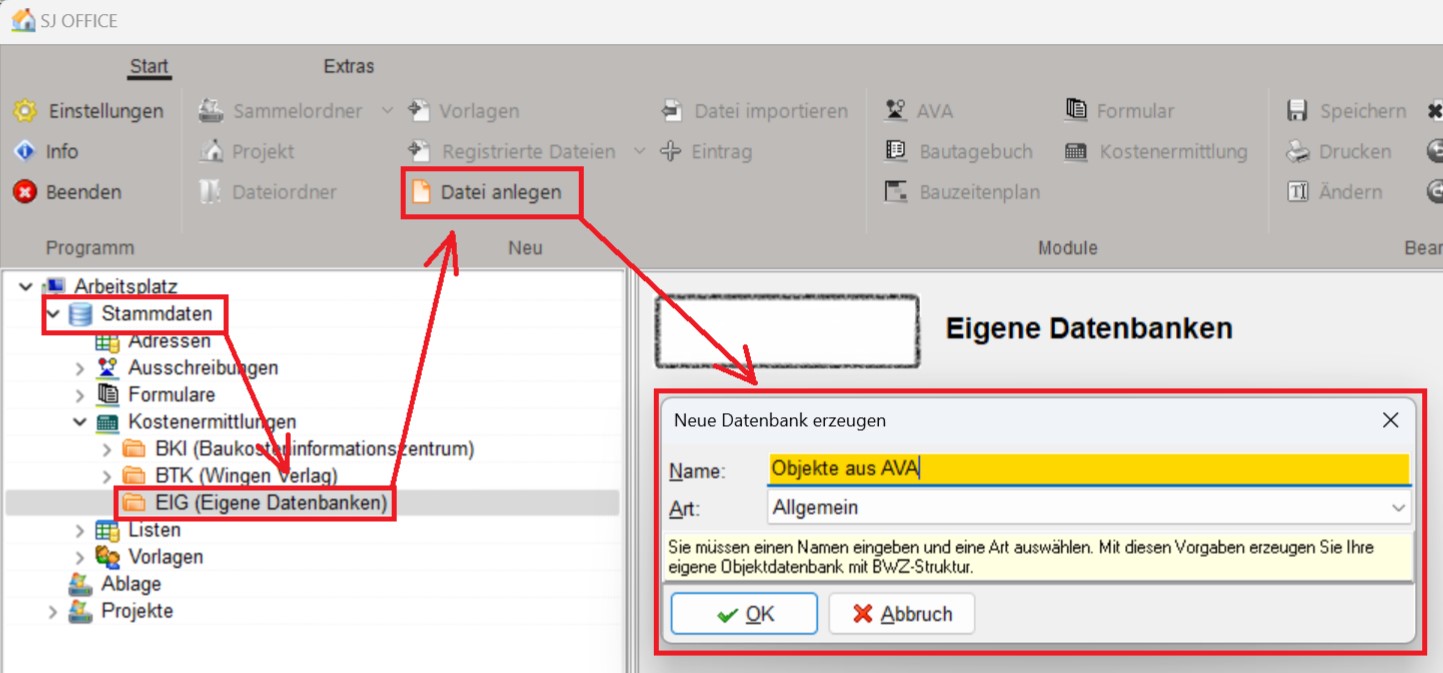
Schritt 2 : Sie markieren das gewünschte LV und klicken in der Menüleiste unter Export auf die neu angelegte „Eigene Objektdatenbank“
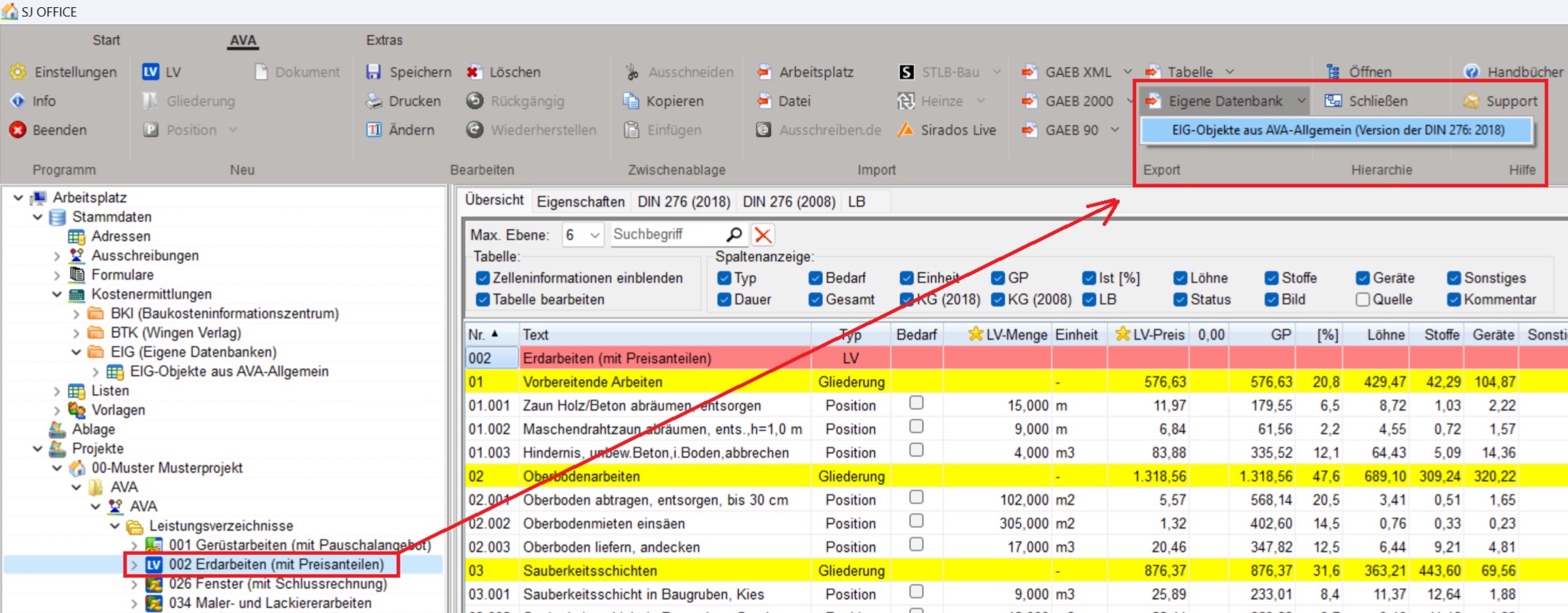
Schritt 3: Sie füllen die entsprechenden Felder aus (Beschreibung, Mengenauswahl, etc) und exportieren das LV
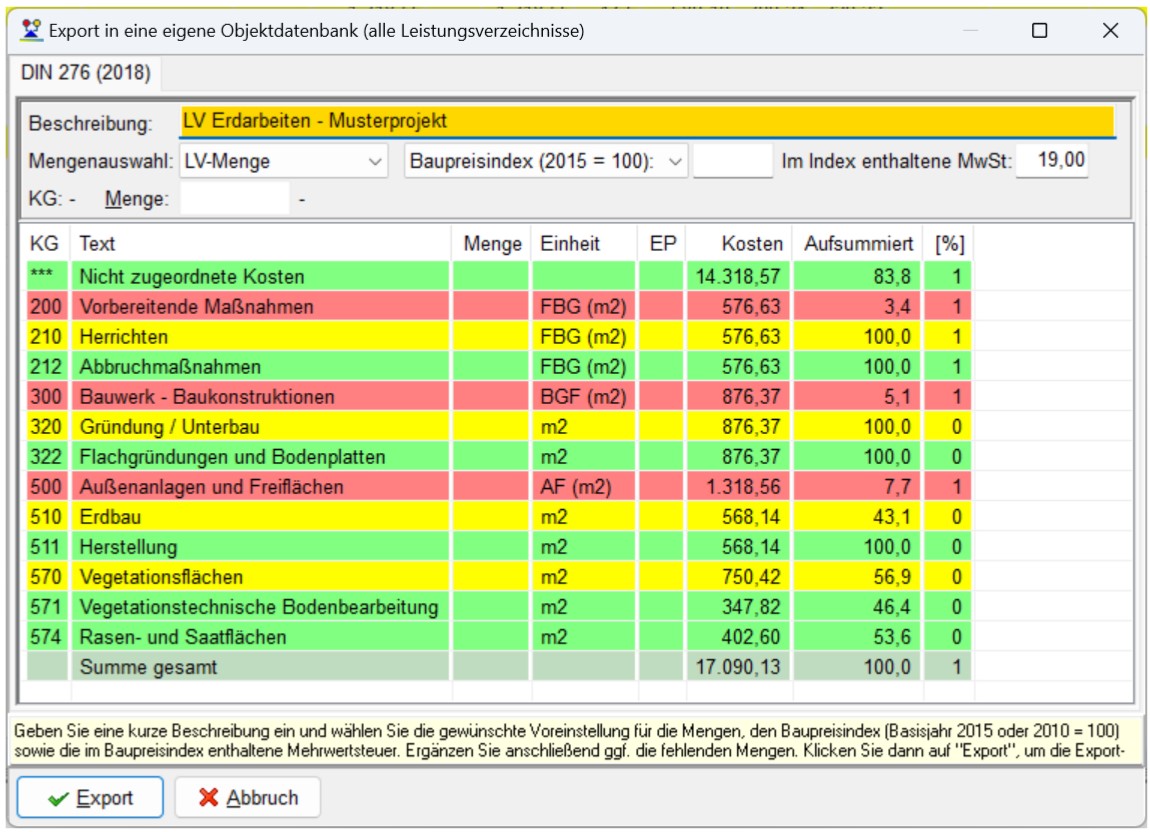
Schritt 4: Individuelle Zuweisung
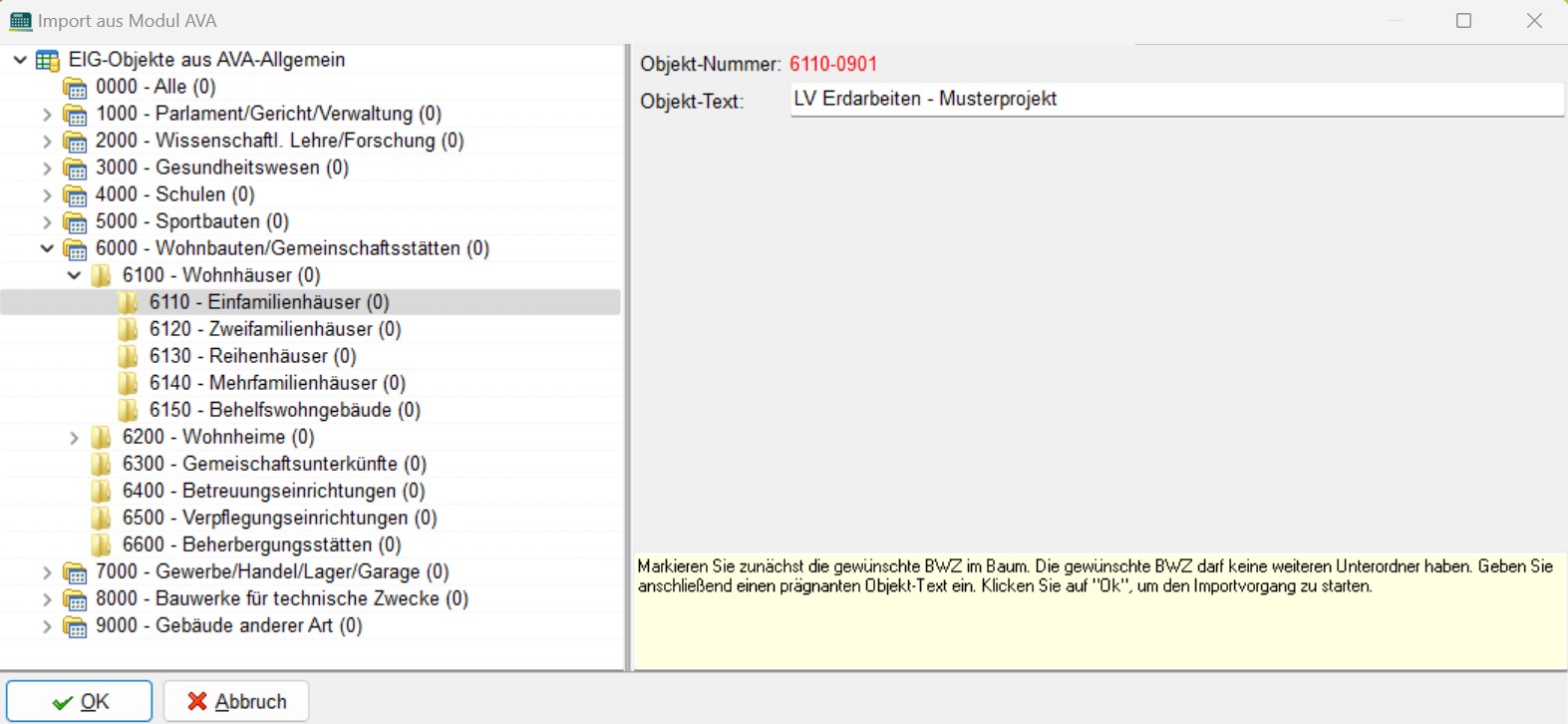
Abschließend wird Ihnen das gesamte LV als Vergleichsobjekt in den Stammdaten der Kostenermittlung angezeigt.